win7을 파티션하는 방법
새롭게 구입한 노트북이나 데스크탑은 일반적으로 공장에서 배송될 때 파티션이 하나뿐이지만 드라이브 문자가 하나뿐이므로 소프트웨어가 다소 혼란스러울 수 있으며 이때 시스템 파일과 혼합되기 쉽습니다. 시스템 분할을 생각해보세요. 그러면 win7 시스템의 하드 드라이브를 분할하는 방법은 무엇입니까? 아래 편집기는 모든 사람을 위한 win7 시스템 분할에 대한 튜토리얼을 편집했습니다. 살펴보겠습니다.
1. "내 컴퓨터"를 선택하고 마우스 오른쪽 버튼을 클릭한 후 관리를 선택하면 "컴퓨터 관리" 페이지로 들어갑니다.
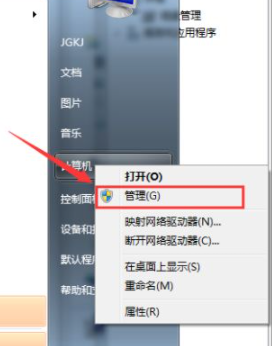
2. 그런 다음 "컴퓨터 관리" 페이지로 들어가면 왼쪽에서 "디스크 관리"를 찾아 클릭하여 엽니다.
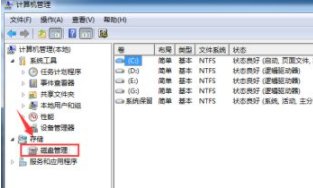
3. 또는 제어판 - 시스템 및 보안으로 이동한 다음 "하드 디스크 파티션 생성 및 포맷"을 클릭할 수 있습니다.
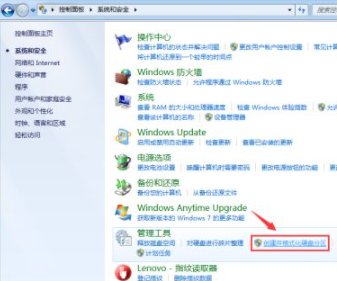
4. 그런 다음 "디스크 관리" 페이지로 들어갑니다.
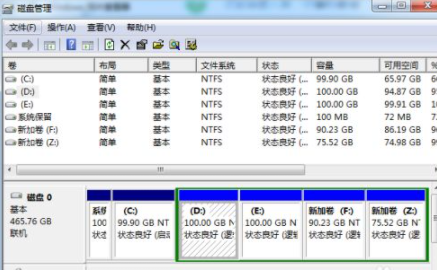
5. 그런 다음 마우스 오른쪽 버튼을 클릭하여 파티션을 선택하고 메뉴를 통해 "볼륨 압축"을 선택하여 파티션 크기를 조정합니다.
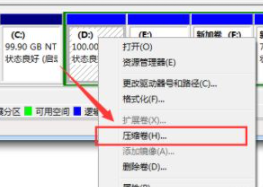
6. 마지막으로 압축해야 할 공간을 선택하고 "압축"을 클릭하여 압축합니다.
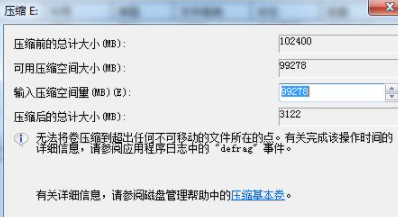
7. 하나의 파티션에서 두 개의 파티션으로 변환을 완료한 후 큰 파티션을 작은 파티션으로 나누어야 합니다.
먼저 "사용 가능한 공간"으로 포맷한 다음 마우스 오른쪽 버튼을 클릭하고 사용 가능한 공간 옵션에서 "새 단순 볼륨"을 선택합니다
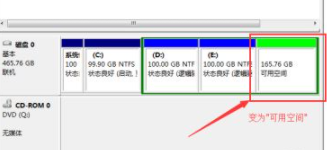
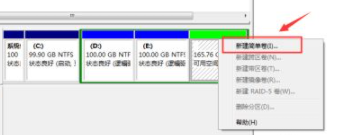
8 그런 다음 마법사에서 새 볼륨을 입력합니다. 다음을 클릭하여 드라이브 문자 선택을 입력한 후 "포맷" 단계로 들어갑니다. 포맷 여부를 선택한 후 "다음"을 클릭하고 마지막으로 "마침"을 클릭합니다(그림 4). 새로운 파티션이 완성되었습니다.
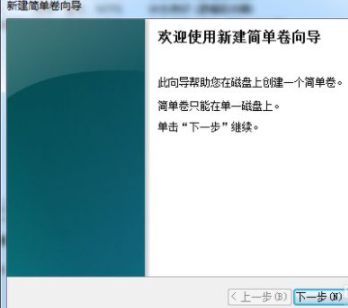
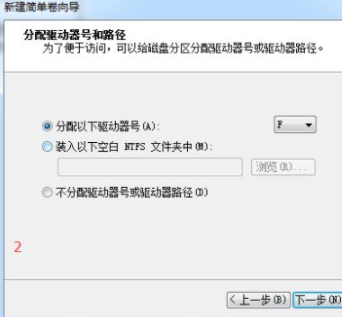
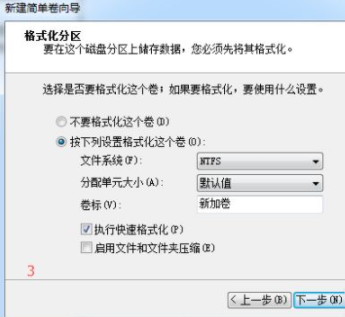
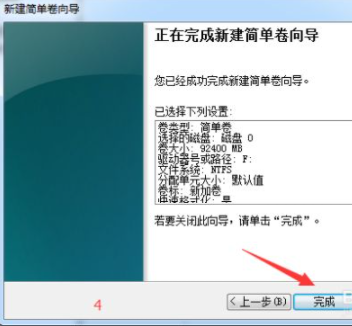
위는 편집자가 편집한 win7 분할 방법에 대한 구체적인 내용과 단계입니다. 너.
위 내용은 win7을 파티션하는 방법의 상세 내용입니다. 자세한 내용은 PHP 중국어 웹사이트의 기타 관련 기사를 참조하세요!

핫 AI 도구

Undresser.AI Undress
사실적인 누드 사진을 만들기 위한 AI 기반 앱

AI Clothes Remover
사진에서 옷을 제거하는 온라인 AI 도구입니다.

Undress AI Tool
무료로 이미지를 벗다

Clothoff.io
AI 옷 제거제

AI Hentai Generator
AI Hentai를 무료로 생성하십시오.

인기 기사

뜨거운 도구

메모장++7.3.1
사용하기 쉬운 무료 코드 편집기

SublimeText3 중국어 버전
중국어 버전, 사용하기 매우 쉽습니다.

스튜디오 13.0.1 보내기
강력한 PHP 통합 개발 환경

드림위버 CS6
시각적 웹 개발 도구

SublimeText3 Mac 버전
신 수준의 코드 편집 소프트웨어(SublimeText3)

뜨거운 주제
 7555
7555
 15
15
 1382
1382
 52
52
 83
83
 11
11
 59
59
 19
19
 28
28
 96
96
 Win11 하드 디스크 파티션 병합 튜토리얼
Jan 07, 2024 am 11:17 AM
Win11 하드 디스크 파티션 병합 튜토리얼
Jan 07, 2024 am 11:17 AM
일부 사용자는 하드 드라이브에 파티션이 너무 많아서 파티션이 너무 많이 필요하지 않다고 생각합니다. 따라서 win11 하드 드라이브에서 파티션을 병합하는 방법을 알고 싶어합니다. 실제로 디스크 관리에 들어가서 삭제하기만 하면 됩니다. 해당 파티션을 확장해 보겠습니다. win11 하드 드라이브의 파티션을 병합하는 방법: 1. 먼저 "이 컴퓨터"를 마우스 오른쪽 버튼으로 클릭하고 "관리"를 엽니다. 2. 왼쪽 하단에 있는 "디스크 관리"를 클릭합니다. 3. 원하는 두 파티션 중 하나를 마우스 오른쪽 버튼으로 클릭합니다. 병합하려면 "볼륨 삭제"를 선택하세요. (삭제하면 파일이 손실되므로 반드시 미리 백업해두세요.) 4. 볼륨을 삭제하려면 팝업창에서 "예"를 클릭하세요. 5. 삭제 후 해당 위치가 사용 가능한 공간이 된 것을 확인할 수 있습니다. 6. 이때 병합해야 할 다른 파티션을 마우스 오른쪽 버튼으로 클릭하고 "볼륨 확장"을 클릭합니다. 7.
 컴퓨터 하드 드라이브를 파티션하는 방법
Feb 18, 2024 pm 08:28 PM
컴퓨터 하드 드라이브를 파티션하는 방법
Feb 18, 2024 pm 08:28 PM
컴퓨터 하드 드라이브를 분할하는 방법 컴퓨터 기술이 지속적으로 발전함에 따라 점점 더 많은 사람들이 컴퓨터를 사용하기 시작했으며 컴퓨터 하드 드라이브 분할은 컴퓨터 성능 및 데이터 관리 향상에 중요한 역할을 합니다. 그러나 많은 초보자에게 컴퓨터 하드 드라이브 파티셔닝은 여전히 상대적으로 생소한 개념입니다. 그렇다면 컴퓨터 하드 디스크를 파티션하는 방법은 무엇입니까? 이 기사에서는 이 질문에 대해 자세히 답변할 것입니다. 우선, 하드디스크를 분할해야 하는 이유를 명확히 해야 합니다. 하드 디스크 파티션은 물리적 하드 디스크를 논리적으로 여러 블록(또는 파티션)으로 나눌 수 있습니다.
 Win7에서 하드 디스크 파티션을 삭제하는 방법
Dec 21, 2023 pm 07:33 PM
Win7에서 하드 디스크 파티션을 삭제하는 방법
Dec 21, 2023 pm 07:33 PM
win7 운영 체제를 사용할 때 때때로 운영 체제를 분할할 수 있습니다. 따라서 win7에서 하드 디스크 파티션을 삭제하는 방법에 대한 질문에 대해 편집자는 컴퓨터를 마우스 오른쪽 버튼으로 클릭하고 관리를 선택하고 디스크 관리를 연 다음 디스크 볼륨을 삭제할 수 있다고 생각합니다. 관련 도구를 통해서도 삭제할 수 있습니다. 편집자가 어떻게 했는지 자세한 단계를 살펴보겠습니다 ~ win7에서 하드 디스크 파티션을 삭제하는 방법 1. 바탕 화면에서 컴퓨터를 선택하고 마우스 오른쪽 버튼을 클릭한 후 관리를 선택합니다. 2. 디스크 관리를 클릭하고 원하는 파티션을 선택합니다. 삭제하려면 마우스 오른쪽 버튼을 클릭하고 볼륨 삭제 를 선택하세요. win7 시스템에 대한 추가 정보: >>>win7 시스템 버전에 대한 빠른 이해<<<>>>2
 win7 시스템에서 하드 디스크 파티션을 공유하는 방법
Jul 14, 2023 pm 11:57 PM
win7 시스템에서 하드 디스크 파티션을 공유하는 방법
Jul 14, 2023 pm 11:57 PM
많은 친구들이 win7에서 하드 디스크 파티션을 공유하는 방법을 모릅니다. 하드 디스크 파티션을 공유하면 우리가 매우 잘 작동할 수 있습니다. 실제로 win7에서 하드디스크 파티션을 공유하는 방법은 매우 간단합니다. 오늘은 편집자가 win7 공유 하드 디스크 파티션을 작동하는 방법을 공유하겠습니다. 더 이상 고민할 필요 없이 관심 있는 친구들이 편집자와 함께 읽어볼 수 있습니다! Win7 시스템에서 하드 디스크 파티션을 공유하는 방법: 1. 내 컴퓨터를 열고 D 드라이브를 마우스 오른쪽 버튼으로 클릭한 다음 공유를 선택합니다. 2. 고급 공유를 클릭합니다. 3. 공유 폴더를 확인하고 이름을 설정하세요. 4. 선택한 그룹 또는 사용자 이름에 대한 권한을 선택하고 마지막으로 신뢰할 수 있는 그룹 또는 사용자 이름에 대한 권한을 설정합니다.
 Linux 파티셔닝 도구란 무엇입니까?
Jun 09, 2023 pm 05:56 PM
Linux 파티셔닝 도구란 무엇입니까?
Jun 09, 2023 pm 05:56 PM
Linux 파티션 도구에는 다음이 포함됩니다. 1. 가장 널리 사용되는 디스크 파티션 관리자인 GParted 2. 파티션 생성, 삭제 및 크기 조정과 같은 모든 기본 기능이 있는 KDE 파티션 관리자 3. 다음과 같은 모든 기본 기능을 제공하는 GNOME 디스크 파티션 삭제, 새로 추가, 크기 조정 및 조정 4. 모든 Linux 기반 배포판에 사전 설치된 FDisk 5. 명령줄 유틸리티인 GNUparted.
 React Query 데이터베이스 플러그인: 데이터 샤딩 및 파티셔닝을 구현하는 방법
Sep 27, 2023 am 09:50 AM
React Query 데이터베이스 플러그인: 데이터 샤딩 및 파티셔닝을 구현하는 방법
Sep 27, 2023 am 09:50 AM
ReactQuery 데이터베이스 플러그인: 데이터 샤딩 및 파티셔닝을 구현하는 방법, 구체적인 코드 예제 필요 소개: 프런트 엔드 애플리케이션의 복잡성이 계속 증가함에 따라 데이터 관리가 점점 더 중요해지고 있습니다. ReactQuery는 애플리케이션에서 데이터를 관리하는 데 도움이 되는 강력하고 사용하기 쉬운 라이브러리입니다. 그러나 데이터 세트가 더 커지면 성능 문제가 발생할 수 있습니다. 이 문제를 해결하기 위해 ReactQuery 데이터베이스 플러그인을 사용하여 데이터 샤딩 및 샤딩을 구현할 수 있습니다.
 컴퓨터의 하드 드라이브를 분할하는 방법
Feb 09, 2024 pm 12:57 PM
컴퓨터의 하드 드라이브를 분할하는 방법
Feb 09, 2024 pm 12:57 PM
개요: 신중한 학생들은 새로 구입한 컴퓨터에 C 드라이브가 하나만 있는 경우가 있다는 것을 알게 될 것입니다. 디스크를 여러 파티션으로 나누고 싶다면 어떻게 해야 합니까? 컴퓨터 하드디스크 파티션 나누는 방법을 함께 배워보아요~ 1. C드라이브의 적정 크기는 어느 정도인가요? 보통 컴퓨터를 구입하면 파티션이 1~3개가 있는 경우도 있고, 파티션이 1개만 있는 경우도 있습니다. 이는 우리의 사용 습관에 맞지 않습니다. 이때 많은 사용자는 디스크 파티션을 고려하게 됩니다. C 드라이브는 시스템 디스크이므로 파티션 크기가 향후 사용 경험에 영향을 미칩니다. 따라서 컴퓨터 하드 디스크를 파티션하는 방법을 설명하기 전에 먼저 C 드라이브의 크기를 이해해 보겠습니다. C 드라이브의 파티션 크기는 컴퓨터에 설치된 시스템 버전에 따라 결정되어야 합니다. 더 큰 것이 항상 더 좋은 것은 아닙니다.
 win7 하드 디스크 파티셔닝에 대한 자세한 단계별 튜토리얼
Jul 09, 2023 pm 08:45 PM
win7 하드 디스크 파티셔닝에 대한 자세한 단계별 튜토리얼
Jul 09, 2023 pm 08:45 PM
정상적인 상황에서 우리 컴퓨터에는 C 드라이브와 D 드라이브만 있습니다. 일부 사용자는 여러 드라이브를 사용해야 하지만 최근에 win7 시스템 사용자가 컴퓨터의 하드 드라이브를 파티션하고 싶었지만 그는. 어떻게 해야 할지 몰랐습니다. 사용자들은 매우 고민하고 있습니다. 그래서 win7 컴퓨터의 하드 드라이브를 파티션하는 방법 오늘은 win7 컴퓨터의 하드 드라이브를 파티션하는 단계를 알려드리겠습니다. 1. 컴퓨터 아이콘을 마우스 오른쪽 버튼으로 클릭한 다음 관리-디스크 관리를 엽니다. 파티션하려는 하드 디스크의 여유 공간을 마우스 오른쪽 버튼으로 클릭하고 새 단순 볼륨을 클릭한 후 필요에 따라 파티션 크기를 할당한 후 다음을 클릭하여 새 파티션을 완성합니다. 필요한 파티션 수 등을 추론할 수 있습니다. 2. 또한 디스크 관리를 엽니다. 예를 들어 D 드라이브에는 25G가 있고 F 드라이브에는 4개만 있습니다.



